S’inscrire aux notifications Push Android SDK avec Firebase Cloud Messaging HTTP v1
Cet article s’applique aux applications d’appel et de conversation qui utilisent Android SDK avec les notifications Push Firebase Cloud Messaging (FCM). FCM était précédemment appelé Google Cloud Messaging (GCM/FCM).
Le 20 juin 2023, Google a annoncé qu’il dépréciait l’envoi de messages avec les API héritées FCM. Google supprime les API FCM héritées du service en juin 2024. Google recommande la migration des API FCM héritées vers FCM HTTP v1.
Si votre application Android existante utilise la fonctionnalité de notification Push, vous devez migrer vers le point de terminaison HTTP FCM v1.
Si vous avez une nouvelle application Android ou que vous n’avez jamais utilisé Google FCM, effectuez les étapes suivantes pour vous inscrire aux notifications Push Android SDK avec FCM HTTP v1.
Effectuez les étapes suivantes pour migrer vos notifications Push vers FCM HTTP v1.
1. Générer une clé privée dans la console Firebase
Ouvrez votre projet dans la console Firebase.
Ouvrez Paramètres du projet>Comptes de service.
Sélectionnez un langage de programmation.
Cliquez sur Générer une nouvelle clé privée pour télécharger un fichier JSON contenant votre nouvelle clé privée.
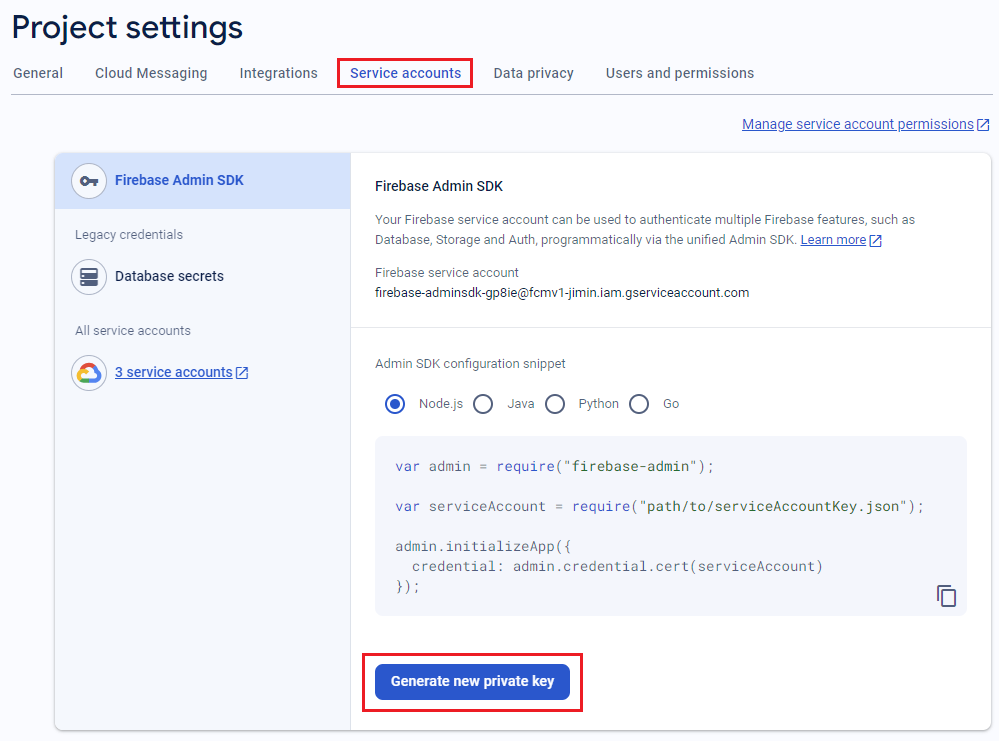
Recherchez et ouvrez le fichier JSON téléchargé. Vous avez besoin des valeurs de ce fichier pour l’étape suivante.
2. Fournir les informations d’identification de la clé privée pour Google (FCM v1)
Ouvrez votre Hub de notification Azure Communication Services dans le portail Azure.
Ouvrez Paramètres>Google (FCM v1).
Entrez les valeurs de votre fichier JSON téléchargé dans les zones de texte pour Clé privée, E-mail client et ID de projet.
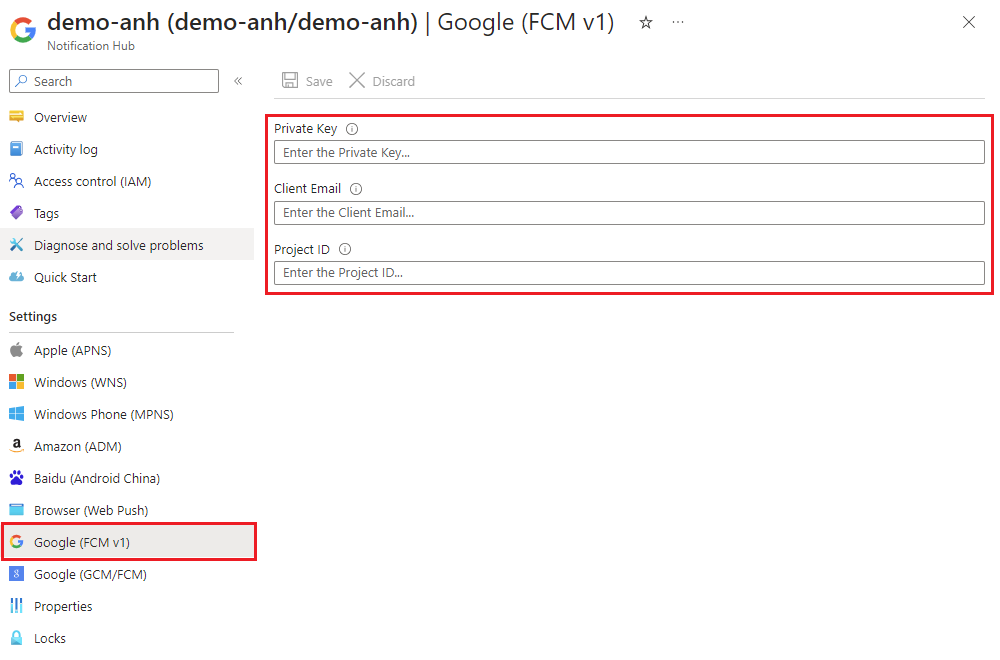
Cliquez sur Enregistrer.
3. Vérifier que votre application reçoit les notifications Push
Attendez quelques minutes que les changements que vous avez effectués dans le Hub de notification prennent effet. Votre application peut avoir des notifications Push en double ou des notifications manquées pendant cette période.
Vérifiez que votre application reçoit les notifications Push sans erreur.
Dépannage
Si votre application ne peut pas recevoir de notifications Push, vérifiez que vos nouvelles informations d’identification FCM v1 sont correctes. Répétez les étapes de ce document si nécessaire pour Générer une clé privée dans la console Firebase ou Fournir les informations d’identification de clé privée pour Google (FCM v1).
Si votre application ne peut toujours pas recevoir de notifications Push, contactez Azure Communication Services dans la page Aide et support Microsoft Azure.
Articles connexes
Activer les notifications Push dans votre application de conversation AndroidActiver les notifications Push pour les appels